OPEL INSIGNIA 2017 Instruktionsbog til Infotainment (in Danish)
Manufacturer: OPEL, Model Year: 2017, Model line: INSIGNIA, Model: OPEL INSIGNIA 2017Pages: 121, PDF Size: 2.26 MB
Page 91 of 121
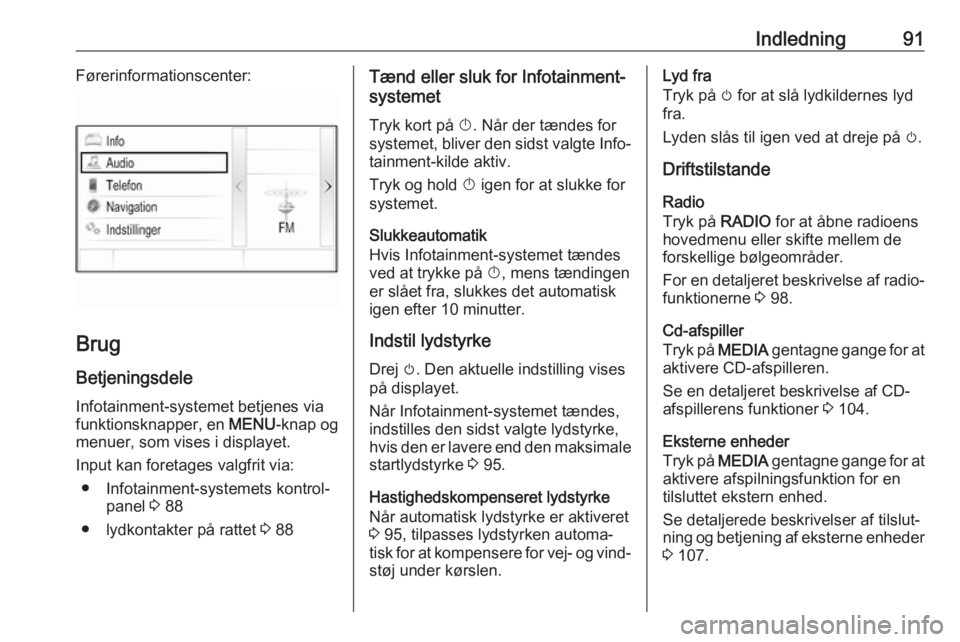
Indledning91Førerinformationscenter:
BrugBetjeningsdele
Infotainment-systemet betjenes via funktionsknapper, en MENU-knap og
menuer, som vises i displayet.
Input kan foretages valgfrit via: ● Infotainment-systemets kontrol‐ panel 3 88
● lydkontakter på rattet 3 88
Tænd eller sluk for Infotainment-
systemet
Tryk kort på X. Når der tændes for
systemet, bliver den sidst valgte Info‐ tainment-kilde aktiv.
Tryk og hold X igen for at slukke for
systemet.
Slukkeautomatik
Hvis Infotainment-systemet tændes
ved at trykke på X, mens tændingen
er slået fra, slukkes det automatisk
igen efter 10 minutter.
Indstil lydstyrke Drej m. Den aktuelle indstilling vises
på displayet.
Når Infotainment-systemet tændes,
indstilles den sidst valgte lydstyrke,
hvis den er lavere end den maksimale
startlydstyrke 3 95.
Hastighedskompenseret lydstyrke Når automatisk lydstyrke er aktiveret
3 95, tilpasses lydstyrken automa‐
tisk for at kompensere for vej- og vind‐ støj under kørslen.Lyd fra
Tryk på m for at slå lydkildernes lyd
fra.
Lyden slås til igen ved at dreje på m.
Driftstilstande
Radio
Tryk på RADIO for at åbne radioens
hovedmenu eller skifte mellem de forskellige bølgeområder.
For en detaljeret beskrivelse af radio‐ funktionerne 3 98.
Cd-afspiller
Tryk på MEDIA gentagne gange for at
aktivere CD-afspilleren.
Se en detaljeret beskrivelse af CD-
afspillerens funktioner 3 104.
Eksterne enheder
Tryk på MEDIA gentagne gange for at
aktivere afspilningsfunktion for en
tilsluttet ekstern enhed.
Se detaljerede beskrivelser af tilslut‐
ning og betjening af eksterne enheder
3 107.
Page 92 of 121
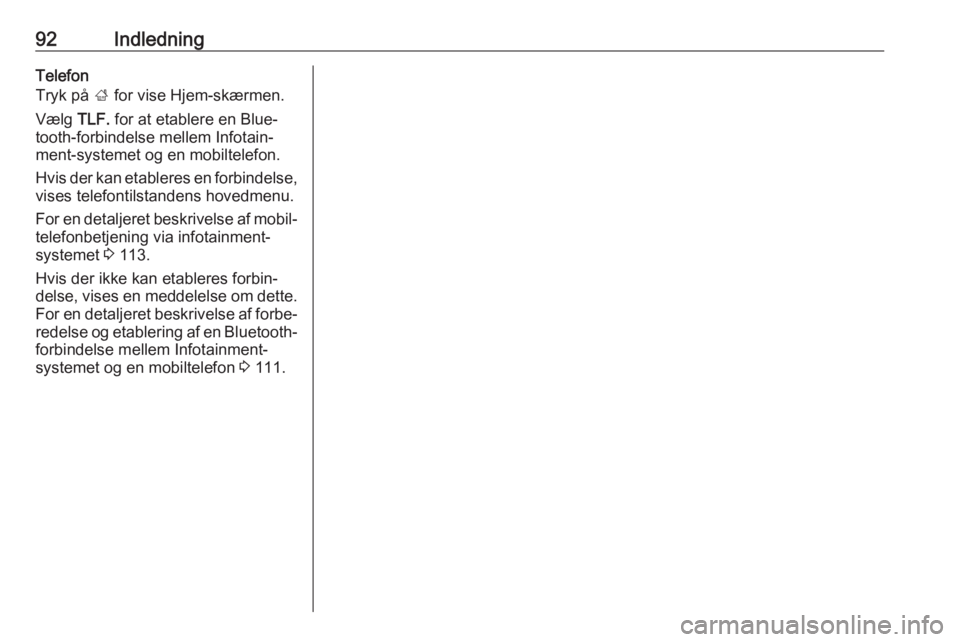
92IndledningTelefon
Tryk på ; for vise Hjem-skærmen.
Vælg TLF. for at etablere en Blue‐
tooth-forbindelse mellem Infotain‐
ment-systemet og en mobiltelefon.
Hvis der kan etableres en forbindelse,
vises telefontilstandens hovedmenu.
For en detaljeret beskrivelse af mobil‐ telefonbetjening via infotainment-
systemet 3 113.
Hvis der ikke kan etableres forbin‐ delse, vises en meddelelse om dette.
For en detaljeret beskrivelse af forbe‐ redelse og etablering af en Bluetooth-
forbindelse mellem Infotainment-
systemet og en mobiltelefon 3 111.
Page 93 of 121
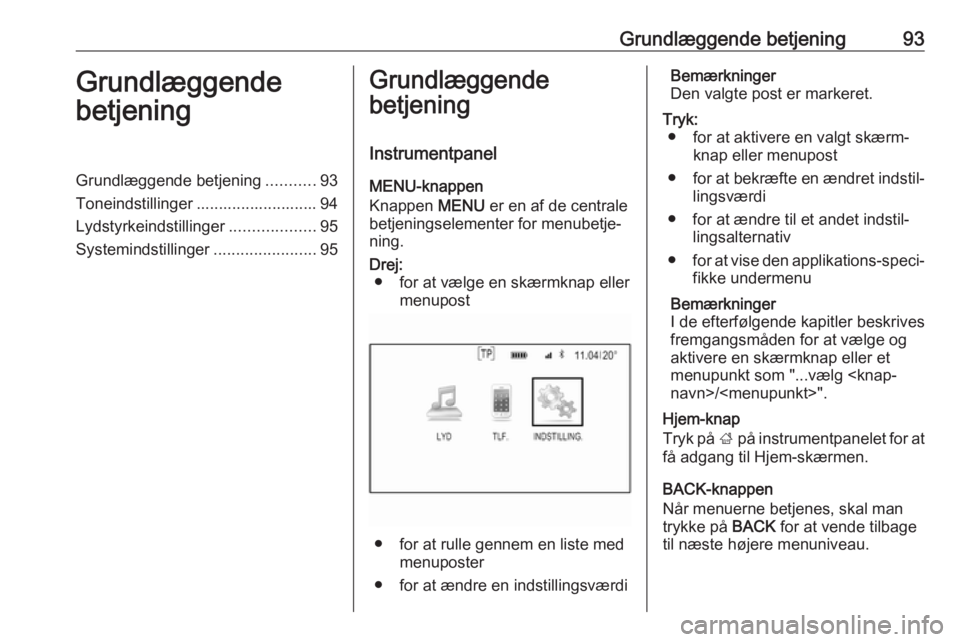
Grundlæggende betjening93Grundlæggende
betjeningGrundlæggende betjening ...........93
Toneindstillinger ........................... 94
Lydstyrkeindstillinger ...................95
Systemindstillinger .......................95Grundlæggende
betjening
Instrumentpanel
MENU-knappen
Knappen MENU er en af de centrale
betjeningselementer for menubetje‐
ning.Drej: ● for at vælge en skærmknap eller menupost
● for at rulle gennem en liste medmenuposter
● for at ændre en indstillingsværdi
Bemærkninger
Den valgte post er markeret.Tryk: ● for at aktivere en valgt skærm‐ knap eller menupost
● for at bekræfte en ændret indstil‐
lingsværdi
● for at ændre til et andet indstil‐ lingsalternativ
● for at vise den applikations-speci‐
fikke undermenu
Bemærkninger
I de efterfølgende kapitler beskrives
fremgangsmåden for at vælge og
aktivere en skærmknap eller et
menupunkt som "...vælg
Hjem-knap
Tryk på ; på instrumentpanelet for at
få adgang til Hjem-skærmen.
BACK-knappen
Når menuerne betjenes, skal man
trykke på BACK for at vende tilbage
til næste højere menuniveau.
Page 94 of 121
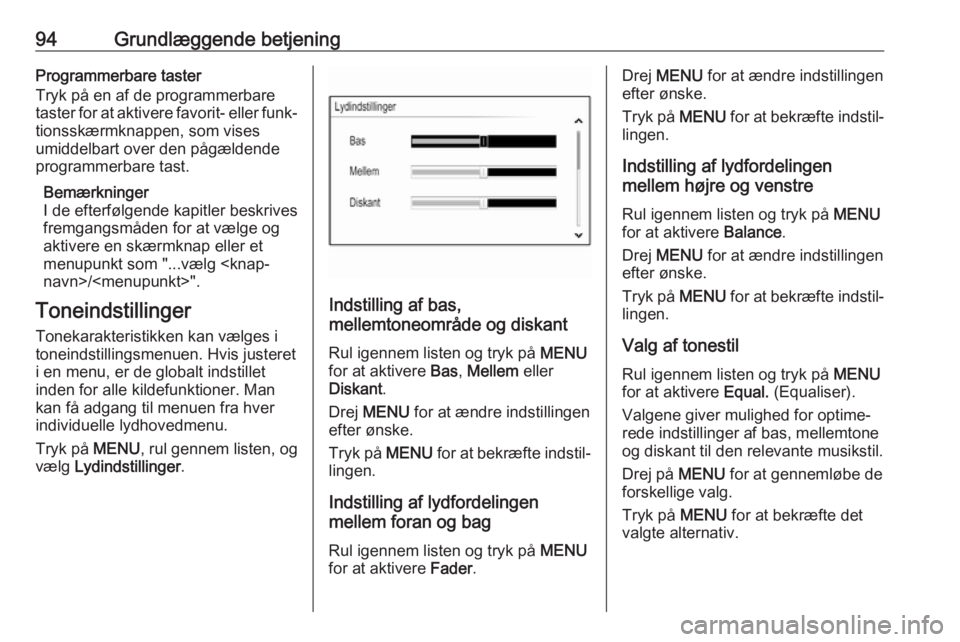
94Grundlæggende betjeningProgrammerbare taster
Tryk på en af de programmerbare taster for at aktivere favorit- eller funk‐
tionsskærmknappen, som vises
umiddelbart over den pågældende programmerbare tast.
Bemærkninger
I de efterfølgende kapitler beskrives
fremgangsmåden for at vælge og
aktivere en skærmknap eller et
menupunkt som "...vælg
Toneindstillinger
Tonekarakteristikken kan vælges i
toneindstillingsmenuen. Hvis justeret
i en menu, er de globalt indstillet
inden for alle kildefunktioner. Man
kan få adgang til menuen fra hver
individuelle lydhovedmenu.
Tryk på MENU, rul gennem listen, og
vælg Lydindstillinger .
Indstilling af bas,
mellemtoneområde og diskant
Rul igennem listen og tryk på MENU
for at aktivere Bas, Mellem eller
Diskant .
Drej MENU for at ændre indstillingen
efter ønske.
Tryk på MENU for at bekræfte indstil‐
lingen.
Indstilling af lydfordelingen
mellem foran og bag
Rul igennem listen og tryk på MENU
for at aktivere Fader.
Drej MENU for at ændre indstillingen
efter ønske.
Tryk på MENU for at bekræfte indstil‐
lingen.
Indstilling af lydfordelingen
mellem højre og venstre
Rul igennem listen og tryk på MENU
for at aktivere Balance.
Drej MENU for at ændre indstillingen
efter ønske.
Tryk på MENU for at bekræfte indstil‐
lingen.
Valg af tonestil
Rul igennem listen og tryk på MENU
for at aktivere Equal. (Equaliser).
Valgene giver mulighed for optime‐
rede indstillinger af bas, mellemtone
og diskant til den relevante musikstil.
Drej på MENU for at gennemløbe de
forskellige valg.
Tryk på MENU for at bekræfte det
valgte alternativ.
Page 95 of 121
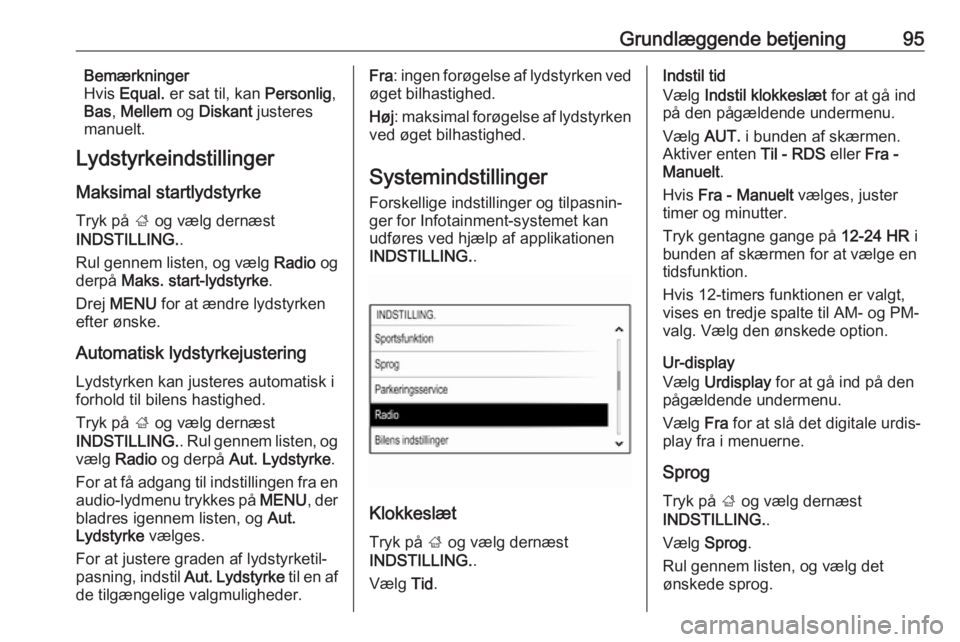
Grundlæggende betjening95Bemærkninger
Hvis Equal. er sat til, kan Personlig,
Bas , Mellem og Diskant justeres
manuelt.
Lydstyrkeindstillinger
Maksimal startlydstyrke Tryk på ; og vælg dernæst
INDSTILLING. .
Rul gennem listen, og vælg Radio og
derpå Maks. start-lydstyrke .
Drej MENU for at ændre lydstyrken
efter ønske.
Automatisk lydstyrkejustering
Lydstyrken kan justeres automatisk i
forhold til bilens hastighed.
Tryk på ; og vælg dernæst
INDSTILLING. . Rul gennem listen, og
vælg Radio og derpå Aut. Lydstyrke .
For at få adgang til indstillingen fra en audio-lydmenu trykkes på MENU, der
bladres igennem listen, og Aut.
Lydstyrke vælges.
For at justere graden af lydstyrketil‐
pasning, indstil Aut. Lydstyrke til en af
de tilgængelige valgmuligheder.Fra : ingen forøgelse af lydstyrken ved
øget bilhastighed.
Høj : maksimal forøgelse af lydstyrken
ved øget bilhastighed.
Systemindstillinger
Forskellige indstillinger og tilpasnin‐
ger for Infotainment-systemet kan
udføres ved hjælp af applikationen
INDSTILLING. .
Klokkeslæt
Tryk på ; og vælg dernæst
INDSTILLING. .
Vælg Tid.
Indstil tid
Vælg Indstil klokkeslæt for at gå ind
på den pågældende undermenu.
Vælg AUT. i bunden af skærmen.
Aktiver enten Til - RDS eller Fra -
Manuelt .
Hvis Fra - Manuelt vælges, juster
timer og minutter.
Tryk gentagne gange på 12-24 HR i
bunden af skærmen for at vælge en
tidsfunktion.
Hvis 12-timers funktionen er valgt,
vises en tredje spalte til AM- og PM-
valg. Vælg den ønskede option.
Ur-display
Vælg Urdisplay for at gå ind på den
pågældende undermenu.
Vælg Fra for at slå det digitale urdis‐
play fra i menuerne.
Sprog Tryk på ; og vælg dernæst
INDSTILLING. .
Vælg Sprog .
Rul gennem listen, og vælg det
ønskede sprog.
Page 96 of 121
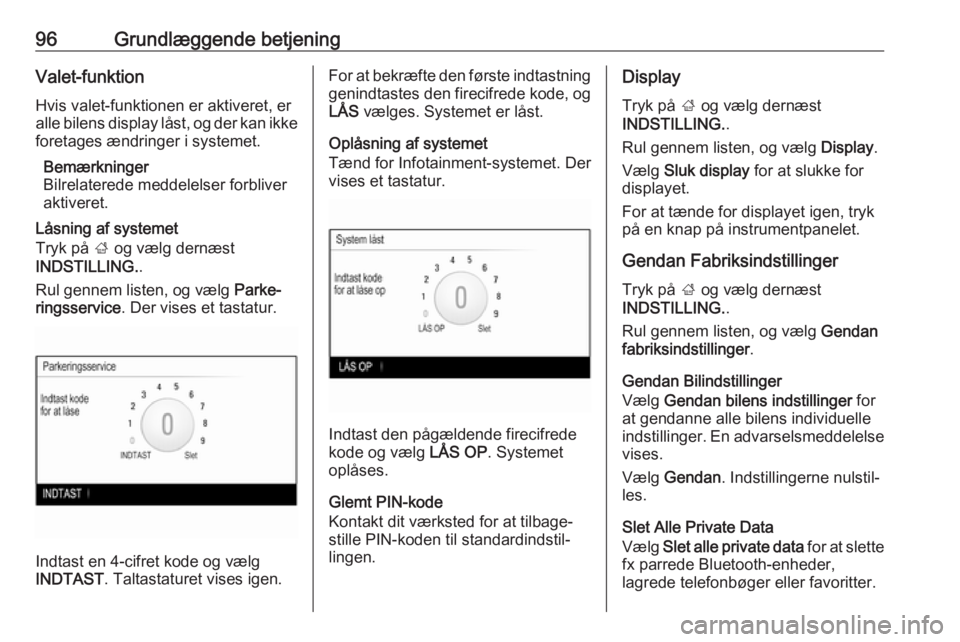
96Grundlæggende betjeningValet-funktion
Hvis valet-funktionen er aktiveret, er
alle bilens display låst, og der kan ikke foretages ændringer i systemet.
Bemærkninger
Bilrelaterede meddelelser forbliver
aktiveret.
Låsning af systemet
Tryk på ; og vælg dernæst
INDSTILLING. .
Rul gennem listen, og vælg Parke‐
ringsservice . Der vises et tastatur.
Indtast en 4-cifret kode og vælg
INDTAST . Taltastaturet vises igen.
For at bekræfte den første indtastning
genindtastes den firecifrede kode, ogLÅS vælges. Systemet er låst.
Oplåsning af systemet
Tænd for Infotainment-systemet. Der
vises et tastatur.
Indtast den pågældende firecifrede
kode og vælg LÅS OP. Systemet
oplåses.
Glemt PIN-kode
Kontakt dit værksted for at tilbage‐
stille PIN-koden til standardindstil‐
lingen.
Display
Tryk på ; og vælg dernæst
INDSTILLING. .
Rul gennem listen, og vælg Display.
Vælg Sluk display for at slukke for
displayet.
For at tænde for displayet igen, tryk på en knap på instrumentpanelet.
Gendan Fabriksindstillinger Tryk på ; og vælg dernæst
INDSTILLING. .
Rul gennem listen, og vælg Gendan
fabriksindstillinger .
Gendan Bilindstillinger
Vælg Gendan bilens indstillinger for
at gendanne alle bilens individuelle indstillinger. En advarselsmeddelelse vises.
Vælg Gendan . Indstillingerne nulstil‐
les.
Slet Alle Private Data
Vælg Slet alle private data for at slette
fx parrede Bluetooth-enheder,
lagrede telefonbøger eller favoritter.
Page 97 of 121
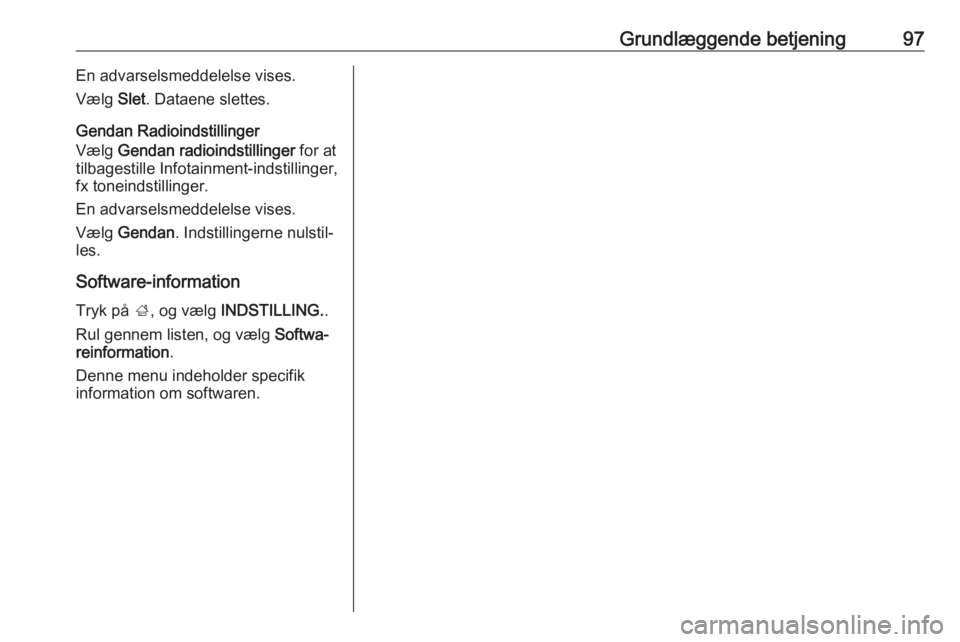
Grundlæggende betjening97En advarselsmeddelelse vises.
Vælg Slet. Dataene slettes.
Gendan Radioindstillinger
Vælg Gendan radioindstillinger for at
tilbagestille Infotainment-indstillinger,
fx toneindstillinger.
En advarselsmeddelelse vises.
Vælg Gendan . Indstillingerne nulstil‐
les.
Software-information
Tryk på ;, og vælg INDSTILLING. .
Rul gennem listen, og vælg Softwa‐
reinformation .
Denne menu indeholder specifik
information om softwaren.
Page 98 of 121
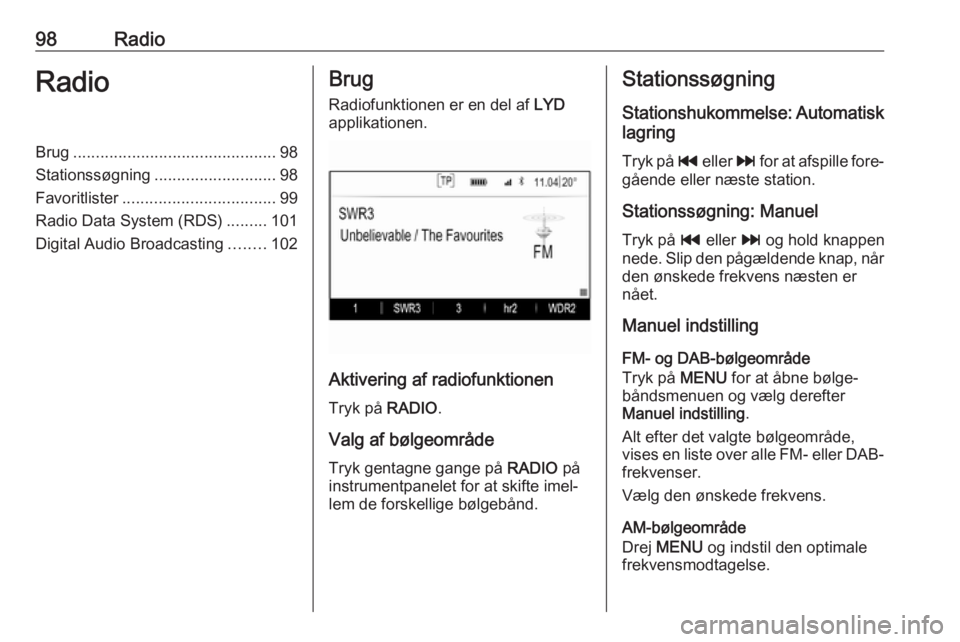
98RadioRadioBrug............................................. 98
Stationssøgning ........................... 98
Favoritlister .................................. 99
Radio Data System (RDS) .........101
Digital Audio Broadcasting ........102Brug
Radiofunktionen er en del af LYD
applikationen.
Aktivering af radiofunktionen
Tryk på RADIO.
Valg af bølgeområde
Tryk gentagne gange på RADIO på
instrumentpanelet for at skifte imel‐
lem de forskellige bølgebånd.
Stationssøgning
Stationshukommelse: Automatisk lagring
Tryk på t eller v for at afspille fore‐
gående eller næste station.
Stationssøgning: Manuel
Tryk på t eller v og hold knappen
nede. Slip den pågældende knap, når den ønskede frekvens næsten er
nået.
Manuel indstilling
FM- og DAB-bølgeområde
Tryk på MENU for at åbne bølge‐
båndsmenuen og vælg derefter
Manuel indstilling .
Alt efter det valgte bølgeområde,
vises en liste over alle FM- eller DAB- frekvenser.
Vælg den ønskede frekvens.
AM-bølgeområde
Drej MENU og indstil den optimale
frekvensmodtagelse.
Page 99 of 121
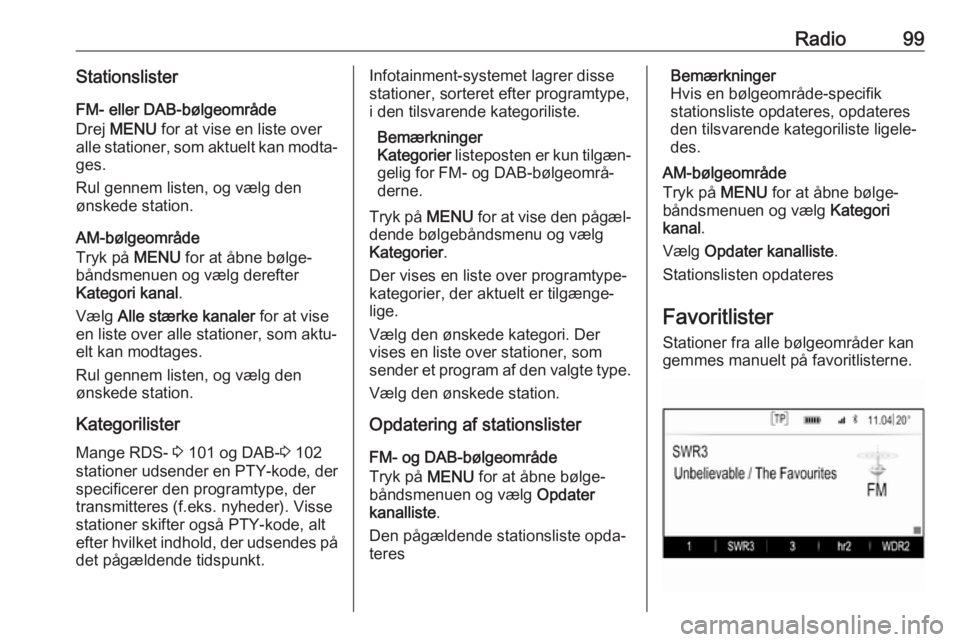
Radio99Stationslister
FM- eller DAB-bølgeområde
Drej MENU for at vise en liste over
alle stationer, som aktuelt kan modta‐ ges.
Rul gennem listen, og vælg den
ønskede station.
AM-bølgeområde
Tryk på MENU for at åbne bølge‐
båndsmenuen og vælg derefter
Kategori kanal .
Vælg Alle stærke kanaler for at vise
en liste over alle stationer, som aktu‐
elt kan modtages.
Rul gennem listen, og vælg den
ønskede station.
Kategorilister Mange RDS- 3 101 og DAB- 3 102
stationer udsender en PTY-kode, der specificerer den programtype, der
transmitteres (f.eks. nyheder). Visse
stationer skifter også PTY-kode, alt
efter hvilket indhold, der udsendes på
det pågældende tidspunkt.Infotainment-systemet lagrer disse
stationer, sorteret efter programtype,
i den tilsvarende kategoriliste.
Bemærkninger
Kategorier listeposten er kun tilgæn‐
gelig for FM- og DAB-bølgeområ‐
derne.
Tryk på MENU for at vise den pågæl‐
dende bølgebåndsmenu og vælg
Kategorier .
Der vises en liste over programtype‐
kategorier, der aktuelt er tilgænge‐
lige.
Vælg den ønskede kategori. Der
vises en liste over stationer, som
sender et program af den valgte type.
Vælg den ønskede station.
Opdatering af stationslister
FM- og DAB-bølgeområde
Tryk på MENU for at åbne bølge‐
båndsmenuen og vælg Opdater
kanalliste .
Den pågældende stationsliste opda‐ teresBemærkninger
Hvis en bølgeområde-specifik
stationsliste opdateres, opdateres
den tilsvarende kategoriliste ligele‐
des.
AM-bølgeområde
Tryk på MENU for at åbne bølge‐
båndsmenuen og vælg Kategori
kanal .
Vælg Opdater kanalliste .
Stationslisten opdateres
Favoritlister
Stationer fra alle bølgeområder kan gemmes manuelt på favoritlisterne.
Page 100 of 121
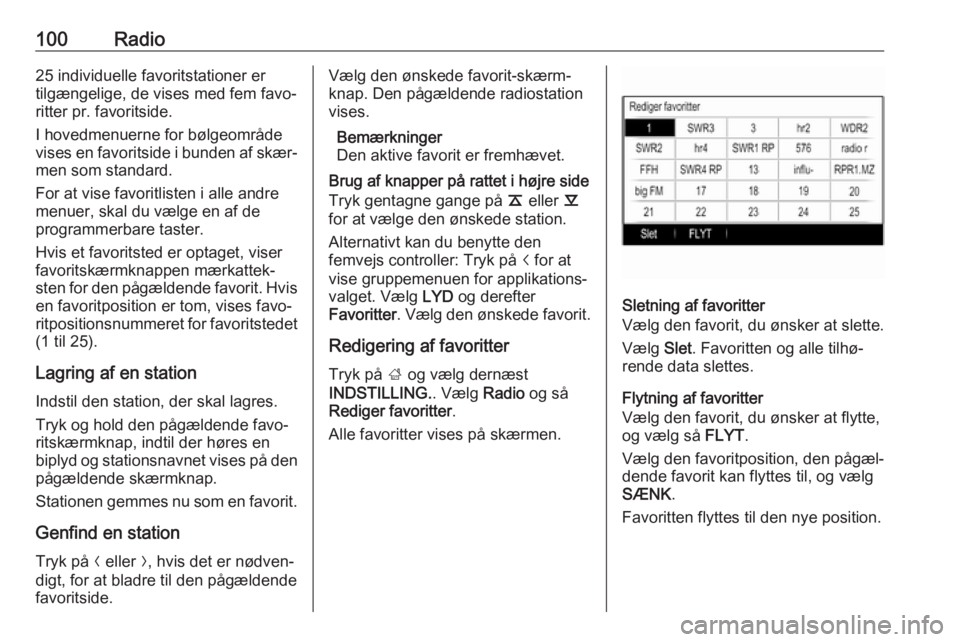
100Radio25 individuelle favoritstationer er
tilgængelige, de vises med fem favo‐
ritter pr. favoritside.
I hovedmenuerne for bølgeområde
vises en favoritside i bunden af skær‐
men som standard.
For at vise favoritlisten i alle andre
menuer, skal du vælge en af de
programmerbare taster.
Hvis et favoritsted er optaget, viser
favoritskærmknappen mærkattek‐
sten for den pågældende favorit. Hvis en favoritposition er tom, vises favo‐
ritpositionsnummeret for favoritstedet
(1 til 25).
Lagring af en station
Indstil den station, der skal lagres.
Tryk og hold den pågældende favo‐
ritskærmknap, indtil der høres en biplyd og stationsnavnet vises på den
pågældende skærmknap.
Stationen gemmes nu som en favorit.
Genfind en station Tryk på N eller O, hvis det er nødven‐
digt, for at bladre til den pågældende
favoritside.Vælg den ønskede favorit-skærm‐
knap. Den pågældende radiostation
vises.
Bemærkninger
Den aktive favorit er fremhævet.
Brug af knapper på rattet i højre side
Tryk gentagne gange på k eller l
for at vælge den ønskede station.
Alternativt kan du benytte den
femvejs controller: Tryk på i for at
vise gruppemenuen for applikations‐
valget. Vælg LYD og derefter
Favoritter . Vælg den ønskede favorit.
Redigering af favoritter Tryk på ; og vælg dernæst
INDSTILLING. . Vælg Radio og så
Rediger favoritter .
Alle favoritter vises på skærmen.
Sletning af favoritter
Vælg den favorit, du ønsker at slette.
Vælg Slet. Favoritten og alle tilhø‐
rende data slettes.
Flytning af favoritter
Vælg den favorit, du ønsker at flytte,
og vælg så FLYT.
Vælg den favoritposition, den pågæl‐
dende favorit kan flyttes til, og vælg
SÆNK .
Favoritten flyttes til den nye position.